医治顽症 监视或重启资源管理器
2021-07-08方片
方片
火速链接
本刊2019年第19期的文章《资源管理器“起死回生”有术》,还介绍了使用任务管理器或以命令的方式来重启资源管理器的方法,可供参考。
1.监视并管理Explorer.exe进程
我们可以使用Restart and Monitor explorer.exe软件(下载地址:https:∥www.wintools.info/Download/restartexplorer.zip)监视资源管理器是否被劫持,并对Explorer进程进行控制。
下载该软件,解包后双击restartexplorer64.exe即可启动它。若使用的是32位的Windows 10,则使用restartexplorer32.exe文件启动(图1)。
软件一般会自动完成Explorer.exe进程的判断,切换到“Start/Stop”选项卡,其中“Fake”中显示的便是由软件自动判断出的假冒Explorer.exe进程(图2)。此时,可以通过“Kill”按钮结束不同类别的Explorer.exe进程。
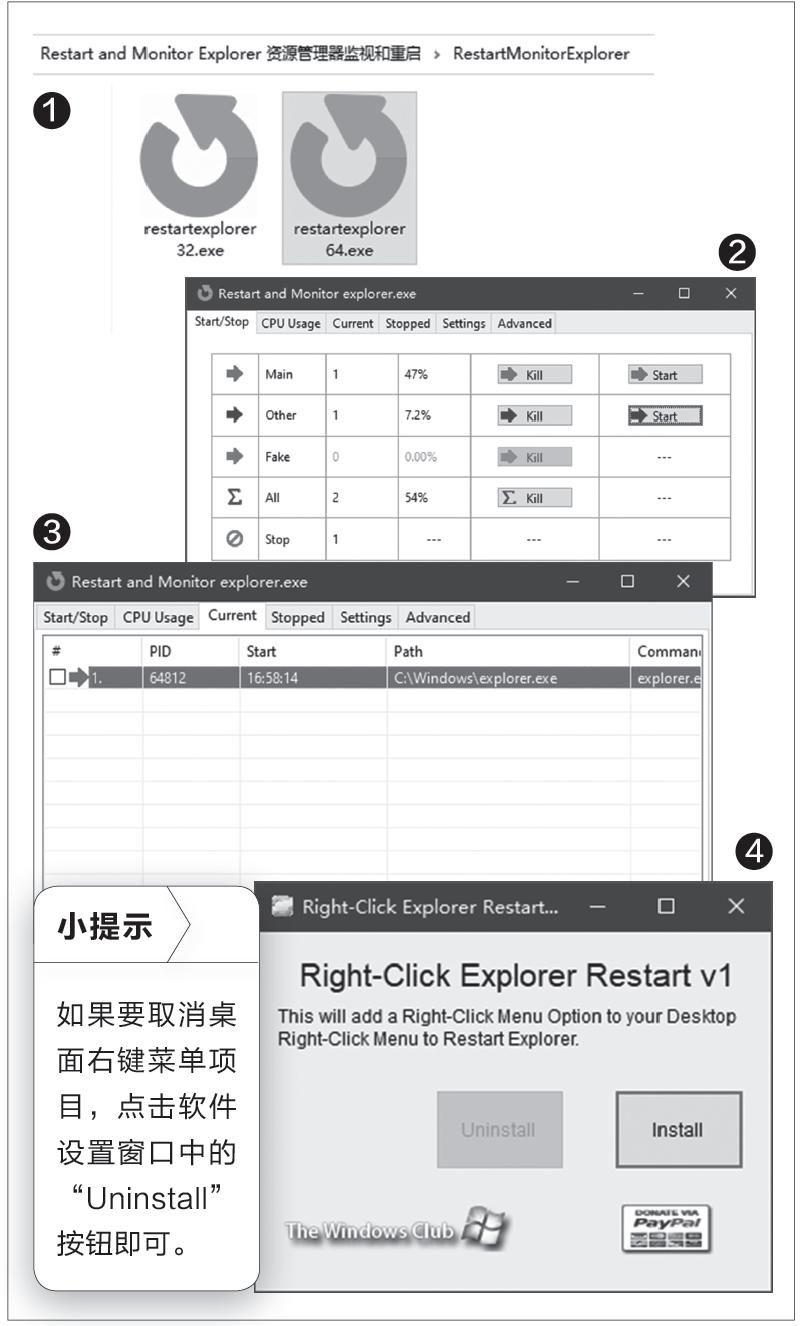
我们还可以手动判断上述进程的情况。正常的情况下Explorer.exe位于“C:\Windows\”或“C:\Windows\SysWOW64\”,如果发现Explorer.exe在任何其他的位置,则可以判断为假冒进程。切换到软件的“Current”选项卡,即可看到Explorer.exe进程所在的路径,如果有多个Explorer.exe进程,均会在此选项卡下列出。程序路径异常的便是被劫持的进程,该进程与“Fake”中显示的进程是一致的(图3)。相比于自动判断,通过“Current”选项卡可以更加明了地知晓程序的路径。
若要了解进程占用CPU资源的情况,可点击“CPU Usage”选项卡进行查看。找到高占用比的Explorer.exe进程后,可结束或重启该进程,解决资源占用过多的问题。
2.桌面右击重启资源管理器
我们可以用另一款软件Right-Click Restart Explorer(下载地址:https:∥dlc2.pconline.com.cn/filedown 2034417 11684548/d5AVjl8C/DconliRe1538085694567.zip),在桌面的右键菜单中添加重启资源管理器的选项。
该软件只有一個EXE可执行程序,双击它即可进入设置窗口,点击其中的“Install”按钮,即可为桌面添加右键菜单项“Restart Explorer”(图4)。之后,我们只需右击桌面空白处并选择“Restart Explorer”,即可重启资源管理器。
